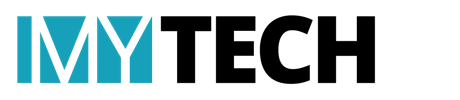Xiaomi ဟာ ဈေးကွက်ဝေစု ၁၀% ကျော်နဲ့ ကမ္ဘာ့တတိယအကြီးဆုံး စမတ်ဖုန်းကုမ္ပဏီ ဖြစ်ပါတယ်။ ဒါပေမယ့် Xiaomi / Redmi ဖုန်းတွေမှာကြော်ငြာတွေကို မကြာခဏတွေ့မြင်နေရပါတယ်။

ဒါပေမဲ့ စိတ်မပူပါနဲ့။ သင့်ရဲ့ Xiaomi စမတ်ဖုန်းပေါ်က ကြော်ငြာအများစုကို ဖယ်ရှားပြီး ပိုမိုရှင်းလင်းတဲ့ software အတွေ့အကြုံကို ရရှိစေမယ့် နည်းလမ်းတွေ အများကြီးရှိပါတယ်။ အဲဒီနည်းလမ်းတွေကို တစ်ခုချင်းစီ ကြည့်လိုက်ကြရအောင်။
MSA app ကို ပိတ်ပြီး ကြော်ငြာတွေပိတ်ခြင်း
MSA ဆိုတာက “MIUI System Ads” ကို ကိုယ်စားပြုပြီး သင့် Xiaomi ဖုန်းပေါ်က စိတ်အနှောင့်အယှက်ဖြစ်စရာ ကြော်ငြာတွေရဲ့ ဗဟိုချက်မပါပဲ။ ဒါကိုပိတ်လိုက်တာနဲ့ ကြော်ငြာအရေအတွက် သိသိသာသာကို လျော့ကျသွားမှာပါ။ ဒါပေမဲ့ တခြား Xiaomi app တွေထဲက ကြော်ငြာတွေကိုတော့ ဆက်ပြီးပိတ်ဖို့ လိုအပ်ပါသေးတယ်။
MSA app ကို ပိတ်ရန် အဆင့်ဆင့်
- Settings app ကို ဖွင့်ပါ။
- Fingerprints, face data, and screen lock ကို ရွေးပါ။ (MIUI သုံးသူတွေကတော့ Passwords & security ကို နှိပ်ပါ)။
- Authorization & revocation ထဲကိုသွားပြီး msa ကို ပိတ်လိုက်ပါ။
- သင့်ရဲ့လုပ်ဆောင်ချက်ကို အတည်ပြုဖို့ Revoke ကို နှိပ်ပါ။
Ad Personalization ကို ပိတ်ခြင်း
ဒီနည်းလမ်းက Xiaomi က ကြော်ငြာတွေပြတာကိုတော့ ရပ်တန့်သွားမှာမဟုတ်ပါဘူး။ ဒါပေမဲ့ သင့်ရဲ့အသုံးပြုမှုဒေတာတွေနဲ့ ကိုယ်ပိုင်စိတ်ကြိုက်ရွေးချယ်မှုတွေကို အသုံးပြုပြီး ကြော်ငြာတွေမပြဖို့ ညွှန်ကြားလိုက်တာ ဖြစ်ပါတယ်။
- Settings app ကို ဖွင့်ပါ။
- Fingerprints, face data, and screen lock ကို ရွေးပါ။ (MIUI သုံးသူတွေကတော့ Passwords & security ကို နှိပ်ပါ)။
- Privacy ထဲသွားပြီး Ad services ကို နှိပ်ပါ။
- Personalized ad recommendations ကို ပိတ်လိုက်ပါ။

Mi Browser ထဲက ကြော်ငြာတွေ ပိတ်ခြင်း
- Mi Browser app ကို ဖွင့်ပါ။
- ညာဘက်အောက်ထောင့်က profile icon ကိုနှိပ်ပြီး settings icon ကို နှိပ်ပါ။
- Privacy & security ကို ရွေးပြီး Personalized services ကို ပိတ်လိုက်ပါ။
File Manager ထဲက ကြော်ငြာတွေ ပိတ်ခြင်း
MIUI သုံးစွဲသူတွေပဲ File Manager ထဲက ကြော်ငြာတွေကို ပိတ်နိုင်မှာပါ။ ဒီ option က HyperOS မှာ မရနိုင်ပါဘူး။
- File Manager app ကို ဖွင့်ပါ။
- ဘယ်ဘက်အပေါ်ထောင့်က မျဉ်းသုံးကြောင်းပါတဲ့ ခလုတ် (hamburger menu button) ကို နှိပ်ပါ။
- Settings ကို ရွေးပြီး About ကို နှိပ်ပါ။
- Recommendations ကို ပိတ်လိုက်ပါ။
HyperOS မှာတော့ File Manager အတွက် ဒေတာစုဆောင်းတာကို ခွင့်မပြုဖို့ ညွှန်ကြားနိုင်ပါတယ်။ ဒါက သင့်အတွက်ပြုလုပ်ထားတဲ့ ကြော်ငြာတွေပြတာကို ရပ်တန့်စေမှာပါ။ လုပ်ဆောင်ရန် အဆင့်ဆင့်
- File Manager app ကို ဖွင့်ပါ။
- အစက်သုံးစက်ပါတဲ့ ခလုတ် ကို နှိပ်ပြီး Settings ကို ရွေးပါ။
- Withdrawal of consent ကို ပိတ်လိုက်ပါ။
- အတည်ပြုဖို့ OK ကို နှိပ်ပါ။
Security app ထဲက ကြော်ငြာတွေ ပိတ်ခြင်း
- Security app ကို ဖွင့်ပါ။
- ညာဘက်အပေါ်ထောင့်က ဘီးသွားပုံစံ icon (gear icon) ကို နှိပ်ပါ။
- Receive recommendations ကို ပိတ်လိုက်ပါ။
- Cleaner ကို ရွေးပြီး Receive recommendations ကို ပိတ်လိုက်ပါ။
Music app ထဲက ကြော်ငြာတွေ ပိတ်ခြင်း
- Xiaomi ရဲ့ Music app ကို ဖွင့်ပါ။
- ဘယ်ဘက်အပေါ်ထောင့်က menu button ကို နှိပ်ပြီး Settings ကို ရွေးပါ။
- Advanced settings ကို ရွေးပါ။
- Show ads option ကို ပိတ်လိုက်ပါ။
Themes app ထဲက ကြော်ငြာတွေ ပိတ်ခြင်း
- Themes app ကို ဖွင့်ပါ။
- ညာဘက်အောက်ထောင့်က My account ကို နှိပ်ပါ။
- ညာဘက်အပေါ်ထောင့်က Settings icon ကို နှိပ်ပါ။
- Show ads ကို ပိတ်လိုက်ပါ။
- Personalized recommendations ကို ပိတ်လိုက်ပါ။
Downloads app ထဲက ကြော်ငြာတွေ ပိတ်ခြင်း
- Downloads app ကို ဖွင့်ပါ။
- ညာဘက်အပေါ်ထောင့်က အစက်သုံးစက်ပါတဲ့ ခလုတ် ကို နှိပ်ပြီး Settings ကို ရွေးပါ။
- Show recommended content ကို ပိတ်လိုက်ပါ။
Lock Screen ပေါ်က ကြော်ငြာတွေ ပိတ်ခြင်း
- Settings app ကို ဖွင့်ပါ။
- Lock screen ထဲသွားပြီး Glance for Mi ကို နှိပ်ပါ။
- Privacy policy ကို နှိပ်ပါ။
- Recommendations for you ကို ပိတ်လိုက်ပါ။
ShareMe ထဲက ကြော်ငြာတွေ ပိတ်ခြင်း
ShareMe မှာ ကြော်ငြာတွေကို လုံးဝပိတ်လို့မရပေမယ့် personalized ကြော်ငြာတွေကိုတော့ ပိတ်နိုင်ပါတယ်။
- ShareMe app ကို ဖွင့်ပါ။
- ညာဘက်အပေါ်ထောင့်က more ကို နှိပ်ပါ။
- About ကို နှိပ်ပြီး Help & Feedback ကို နှိပ်ပါ။
- Personalized ads ကို ပိတ်လိုက်ပါ။
Folder တွေထဲက ကြော်ငြာတွေ ပိတ်ခြင်း
- ကြော်ငြာဖယ်ရှားချင်တဲ့ folder ကို နှိပ်ပါ။
- folder နာမည် ကို နှိပ်ပါ။
- Promoted apps ကို ပိတ်လိုက်ပါ။
ဒီပို့စ်မှာ ဖော်ပြထားတဲ့ ဖြေရှင်းနည်းအားလုံးကို လိုက်လုပ်ခြင်းအားဖြင့် သင့် Xiaomi စမတ်ဖုန်းပေါ်က ကြော်ငြာအများစု (၁၀၀% မဟုတ်ရင်တောင်) ကို အလွယ်တကူ ဖယ်ရှားနိုင်ပြီး ပိုမိုရှင်းလင်းတဲ့ software အတွေ့အကြုံကို ခံစားနိုင်မှာ ဖြစ်ပါတယ်။
Ref: gizmochina